Android 전화 및 태블릿을 재부팅하는 방법
Android 기기에서 때때로 문제가 발생하는 것은 드문 일이 아닙니다. 앱을 여는 데 시간이 더 오래 걸리거나 운영 체제의 일부가 제대로 작동하지 않을 수 있습니다. 장치가 최적으로 실행되지 않을 수도 있습니다.
대부분의 경우 장치를 재부팅하면 이러한 문제를 매우 쉽게 해결할 수 있습니다. 문제는 때때로 휴대 전화를 재부팅하는 과정에서 문제가 발생할 수 있다는 것입니다. 이 기사에서는 장치를 재부팅할 수 있는 다양한 방법과 장치 재부팅이 작동하지 않을 때 수행할 작업을 살펴보겠습니다.
- 1부. 휴대폰이 멈췄을 때 어떻게 재부팅합니까?
- 부품 2. 컴퓨터에서 전화를 다시 시작하는 방법은 무엇입니까?
- 3 부분. 전원 버튼없이 Android 전화를 재부팅하는 방법은 무엇입니까?
- 4 부분. Android 기기를 하드 재부팅하는 방법은 무엇입니까?
- 파트 5. Android 시스템을 재부팅하는 방법은 무엇입니까?
- 6부. Android가 재부팅되지 않으면 어떻게 되나요?
1부. 휴대폰이 멈췄을 때 어떻게 재부팅합니까?
휴대전화를 다시 시작하기만 하면 장치 고정 해제 그리고 다시 작동시키십시오. 그러나 휴대전화를 재부팅해야 하는데 완전히 응답하지 않는다면 어떻게 될까요? 이 경우 장치를 강제로 다시 시작해야 할 수 있습니다.
1단계: 기기 화면이 어두워질 때까지 전원 및 볼륨 높이기 버튼을 길게 누릅니다.

2단계: 전원 버튼을 다시 눌러 전화기의 전원을 다시 켭니다. 이렇게 하면 휴대전화를 안전하게 재부팅할 수 있습니다.
볼륨 높이기 버튼이 작동하지 않으면 볼륨 낮추기 버튼을 사용해 보십시오. 그래도 작동하지 않으면 눌러야 할 특정 버튼에 대한 휴대전화 설명서를 확인하세요. 또한 장치를 다시 시작해도 문제가 해결되지 않으면 다음을 배울 수 있습니다. 볼륨 버튼없이 Android 휴대 전화를 재설정하는 방법.
장치가 완전히 고정되어 있고 이동식 배터리가 있는 경우 배터리를 제거하는 것이 장치를 강제로 다시 시작하는 가장 간단한 방법일 수 있습니다.
부품 2. 컴퓨터에서 전화를 다시 시작하는 방법은 무엇입니까?
때때로 당신은 할 필요가 있습니다 당신의 안드로이드 장치를 다시 시작 다른 방법으로 컴퓨터를 사용하는 것도 그러한 방법 중 하나입니다.
1단계: Android 개발자 사이트에서 Android 시스템 개발 키트를 다운로드합니다. Zip 아카이브를 마우스 오른쪽 버튼으로 클릭한 다음 ‘모두 추출’을 선택한 다음 ‘찾아보기’를 클릭하고 ‘C:Program Files’ 디렉토리를 선택합니다. 더 쉽게 액세스할 수 있도록 파일 이름을 바꿉니다.
2단계: ‘컴퓨터’를 마우스 오른쪽 버튼으로 클릭하고 ‘속성’을 선택합니다. 다음으로, ‘고급 시스템 설정’을 클릭하고 시스템 속성 창에서 ‘환경 변수’를 선택합니다.
3단계: 시스템 변수 창에서 ‘경로’ 및 ‘편집’을 클릭합니다. 시스템 변수 편집 창이 열리면 경로 변수가 선택됩니다. 커서를 선택의 끝으로 이동하려면 키보드에서 ‘끝’을 눌러야 합니다. 경로가 선택된 상태에서 입력하지 마십시오. 입력하면 전체 경로가 삭제됩니다.
4단계: C:Program FilesAndroidADTsdkplatform-tools를 입력한 다음 확인을 클릭하여 변경 사항을 저장합니다.
5단계: 화면 오른쪽 상단에 커서를 놓고 ‘검색’을 클릭합니다. ‘cmd’를 입력한 다음 검색 결과에서 프로그램 아이콘을 클릭합니다. 명령 프롬프트 창이 시작됩니다.
6단계: Android 기기를 켜고 USB 케이블을 사용하여 PC에 연결합니다. ‘adb shell’을 입력한 다음 ‘Enter’ 키를 누릅니다. ADB가 장치에 연결한 다음 ‘—Wipe_data’를 입력하고 ‘enter’를 누릅니다.
기기가 복구 모드로 다시 시작되고 공장 설정으로 복원됩니다.
3 부분. 전원 버튼없이 Android 전화를 재부팅하는 방법은 무엇입니까?
기기의 전원 버튼이 고장났거나 제대로 작동하지 않는 경우 여러 가지 방법으로 전원 버튼 없이 기기 재부팅. 아래에서 가장 효과적인 몇 가지 방법을 살펴보겠습니다.
방법 1: 다른 여러 키를 사용하여 휴대전화를 재부팅합니다.
전원 버튼이 작동하지 않는 경우 시도할 수 있는 몇 가지 문제 해결 프로세스가 있습니다. 그 중 일부는 다음과 같습니다.
다른 사람이 귀하의 기기에 전화를 걸도록 합니다. 때로는 이 매우 간단한 작업으로 화면이 켜지고 장치에 대한 액세스 권한이 부여될 수 있습니다.
휴대전화를 충전기에 연결하면 기기를 켤 수도 있습니다.
휴대전화에 카메라 버튼이 있는 경우 카메라 버튼을 길게 누릅니다. 그러면 전화기의 다른 기능을 끄고 액세스할 수 있는 카메라 앱이 실행됩니다.
방법 2: 앱을 사용하여 Android 전화 재부팅
볼륨 버튼 앱에 전원 버튼을 다운로드하여 설치합니다. 루트 액세스가 필요하지 않지만 관리자 권한을 부여해야 합니다. 이름에서 알 수 있듯이 볼륨 버튼이 전원 버튼으로 작동하고 장치를 켤 수 있습니다.
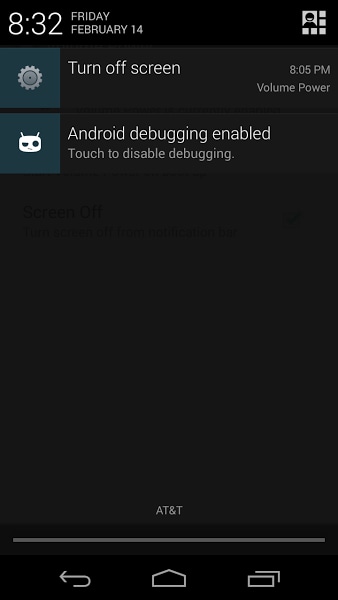
Gravity Unlock은 유용할 수 있는 또 다른 앱입니다. 장치의 센서를 사용하여 방향을 결정하고 장치를 잡고 있을 때 장치를 켭니다. 평평한 표면에 장치를 놓으면 화면이 자동으로 꺼집니다.
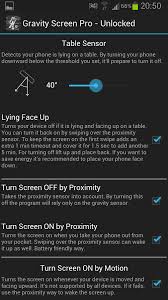
방법 3: 전화를 재부팅하는 영구 솔루션 찾기
장치에 보증이 남아 있는 경우 장치를 구입한 매장으로 다시 보내 수리할 수 있습니다. 신뢰할 수 있는 출처에서 장치의 전원 버튼을 구입하여 교체할 수도 있습니다.
4 부분. Android 기기를 하드 재부팅하는 방법은 무엇입니까?
장치를 하드 재부팅하는 방법을 알아보기 전에 재설정과 재부팅을 구별하는 것이 중요합니다. 대부분의 사람들은 이 두 가지를 혼동합니다. 이들을 구별하는 가장 간단한 방법은 재부팅하면 장치가 다시 시작되고 재설정하면 장치에서 모든 데이터가 지워지는 것입니다.
하드 재부팅에는 종종 배터리를 제거할 수 있는 장치의 배터리 제거가 포함됩니다. 배터리를 제거할 수 없는 장치에서는 배터리 당김을 시뮬레이션해야 합니다. 이렇게 하려면 다음의 간단한 단계를 따르십시오.
1단계: 기기 켜기
2단계: 화면이 종료되고 재부팅 애니메이션이 표시될 때까지 전원 및 볼륨 버튼을 동시에 누르고 있습니다.
파트 5. Android 시스템을 재부팅하는 방법은 무엇입니까?
장치의 시스템을 재부팅하려면 먼저 하드 리셋을 수행한 다음 표시된 옵션에서 ‘시스템 재부팅’을 선택해야 합니다. 방법은 다음과 같습니다.
- 1단계: 필요한 키를 눌러 장치를 복구 모드로 전환합니다. 특정 키는 장치마다 다릅니다. 예를 들어 삼성 장치의 경우 볼륨 업 + 홈 + 전원이고 카메라 버튼이 있는 장치의 경우 볼륨 업 + 카메라 버튼입니다. 장치의 버튼에 대한 장치 설명서를 살펴보십시오.
- 2단계: 장치의 전원이 켜질 때 버튼에서 손을 떼면 다음 이미지가 표시되어야 합니다.
- 3단계: 볼륨 높이기 및 볼륨 낮추기 키를 눌러 화면에 복구 모드를 표시합니다.
- 4단계: 그런 다음 전원 버튼을 눌러 복구 모드에서 장치를 다시 시작합니다. 아래 이미지를 보아야 합니다
- 5단계: 복구 메뉴가 표시될 때까지 전원 버튼을 누른 상태에서 볼륨 높이기 버튼을 누릅니다. ‘지금 시스템 재부팅’을 선택하여 안드로이드 시스템을 재부팅하십시오.

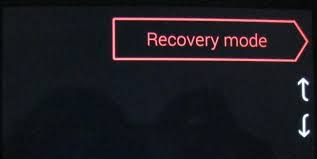


6부. Android가 재부팅되지 않으면 어떻게 되나요?
무엇을 시도하든 장치가 재부팅을 거부하는 몇 가지 상황이 있습니다. 우리는 가장 일반적인 것들과 그것을 수정하는 방법 중 일부를 컴파일했습니다
1. 배터리가 완전히 방전되었을 때
때때로 배터리가 완전히 방전되면 전원 버튼을 눌렀을 때 응답하지 않을 수 있습니다. 이 경우 해결 방법은 매우 간단하므로 전원에 연결한 직후에 전원을 켜려고 하지 마십시오. 몇 분 동안 충전하십시오.
2. 기기가 정지된 경우
Android OS가 때때로 멈추고 응답을 거부할 수 있습니다. 장치의 전원이 완전히 켜져 있지만 장치가 정지되어 화면이 켜지지 않는 경우 배터리를 분리할 수 있는 장치에서 배터리를 제거하여 간단히 해결할 수 있습니다. 위의 4부에서 설명한 대로 하드 리셋을 수행할 수도 있습니다.
3. 부팅이 시작된 직후 Android가 충돌하거나 멈춤
부팅하는 도중에 시스템이 충돌하면 장치가 복구 모드로 부팅될 수 있습니다. 문제를 해결하려면 복구 메뉴에서 공장 초기화 옵션을 선택하십시오.
4. 공장초기화에 실패한 경우
재부팅 문제를 해결하기 위해 공장 초기화를 시도했지만 실패하면 Android 운영 체제를 복원해야 할 수 있습니다. 기기에 따라 쉬울 수도 있고 어려울 수도 있습니다. 웹에서 장치 이름을 검색하고 ‘펌웨어 재설치’를 수행하는 방법에 대한 지침을 찾으십시오.
5. 기기가 복구 모드로 들어가지 않음
이 경우 이전에 사용하고 있던 작동 중인 사용자 지정 ROM을 플래시한 다음 재부팅을 시도해야 할 수 있습니다. 이는 장치에서 잘못된 사용자 지정 ROM을 플래시하여 문제가 자주 발생하기 때문입니다.
Android 기기를 재부팅하는 것은 쉬울 수도 있고 자체적으로 문제가 발생할 수도 있습니다. 우리가 제공한 내 전화를 재부팅하는 방법에 대한 모든 정보가 귀하가 만나는 모든 문제를 처리하는 데 도움이 되기를 바랍니다.